Chrome浏览器视频播放卡顿原因及解决方案
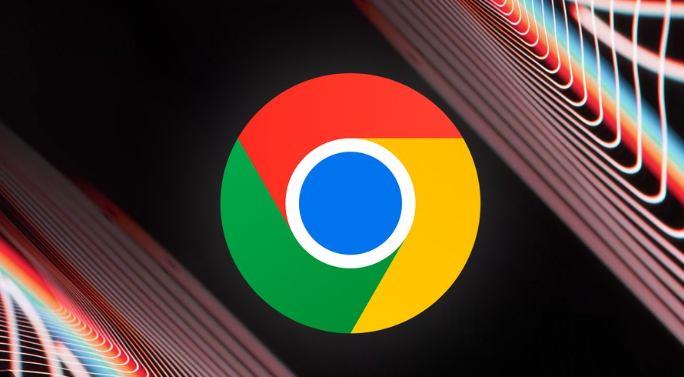
一、网络问题
1. 带宽不足:如果网络带宽较低,无法满足视频播放所需的数据传输量,就会导致视频卡顿。比如观看高清视频时,若网络带宽仅为几Mbps,可能就会出现加载缓慢、播放不流畅的情况。可以通过在线测速工具来检查网络速度,如打开“SpeedTest”等测速网站,点击“开始测速”按钮查看网速。
2. 网络不稳定:网络信号时强时弱、频繁丢包或延迟过高,也会影响视频的流畅播放。例如在使用Wi-Fi时,距离路由器过远、有障碍物阻挡或周围有其他电子设备干扰等,都可能导致网络不稳定。此时可以尝试重启路由器,或者切换到更稳定的网络环境,如从Wi-Fi切换到移动数据网络(反之亦然)。
二、浏览器设置问题
1. 硬件加速未开启或异常:Chrome浏览器的硬件加速功能可以利用计算机的GPU来加速视频渲染,从而提高视频播放的流畅度。如果该功能未开启或出现异常,可能会导致视频卡顿。可以在Chrome浏览器的设置中,找到“高级”选项,然后查看“系统”部分,确保“使用硬件加速模式”已开启。如果之前开启后出现问题,可以尝试先关闭再重新开启该功能。
2. 缓存和Cookies过多:浏览器缓存和Cookies积累过多,可能会占用大量的硬盘空间和内存,影响浏览器的性能,进而导致视频播放卡顿。可以定期清理浏览器缓存和Cookies,在Chrome浏览器中,点击右上角的“三点”菜单按钮,选择“更多工具”,然后点击“清除浏览数据”,在弹出的窗口中选择要清除的数据类型(包括缓存的图片和文件、Cookie及其他站点数据等),设置清除的时间范围(可以选择全部时段),最后点击“清除数据”按钮。
三、设备性能问题
1. CPU或内存占用过高:当计算机同时运行多个程序或后台进程过多时,会占用大量的CPU和内存资源,导致Chrome浏览器可用的资源减少,从而影响视频播放的流畅度。可以通过任务管理器(在Windows系统中按“Ctrl+Shift+Esc”组合键打开)查看CPU和内存的使用情况,关闭一些不必要的程序和进程,以释放资源给浏览器。
2. 显卡驱动问题:过时或不兼容的显卡驱动可能会导致视频播放出现问题。可以前往显卡制造商的官方网站,下载并安装最新的显卡驱动程序,以确保显卡能够正常工作并为Chrome浏览器提供良好的视频播放支持。
四、视频本身问题
1. 视频格式不兼容:某些不常见的视频格式可能在Chrome浏览器中无法很好地解码和播放,从而导致卡顿。这种情况下,可以尝试使用其他视频播放器来播放该视频,或者将视频转换为更常见的格式(如MP4、AVI等)。
2. 视频分辨率过高:如果视频的分辨率超过了设备屏幕的分辨率或设备的解码能力,也可能会导致播放卡顿。可以右键点击视频,选择“属性”,查看视频的分辨率信息,或者在视频播放平台上尝试选择较低分辨率的版本进行观看。
猜你喜欢
Google Chrome浏览器下载安装包断点续传及权限配置
 Chrome浏览器如何通过插件优化页面内容
Chrome浏览器如何通过插件优化页面内容
 Google Chrome插件弹窗位置与界面样式优化
Google Chrome插件弹窗位置与界面样式优化
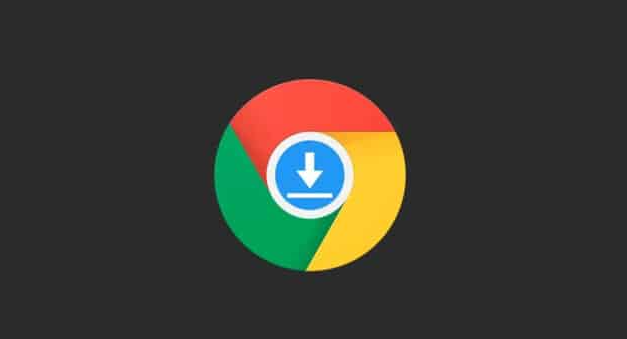 如何在Chrome浏览器中启用网络性能优化工具
如何在Chrome浏览器中启用网络性能优化工具
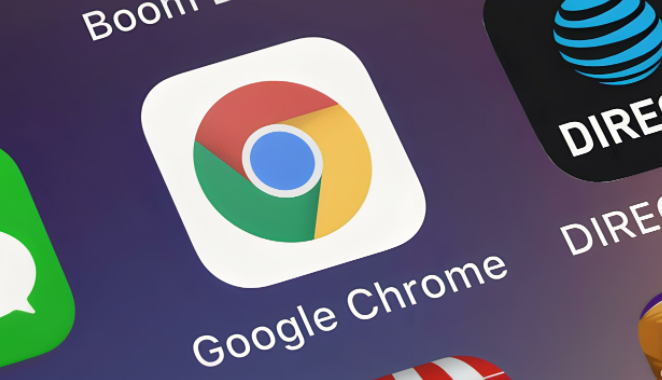

分享Google Chrome下载安装包断点续传和权限配置技巧,确保下载过程安全稳定不中断。

Chrome浏览器通过安装优化插件,增强网页功能,改善用户体验,提高页面交互性。
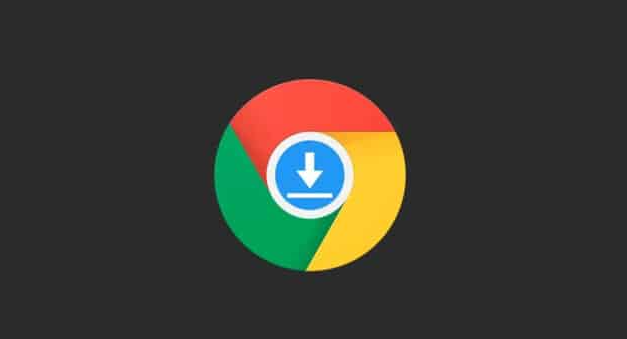
解析Google Chrome插件弹窗位置与界面样式优化方法,提升用户交互体验和界面美观度。
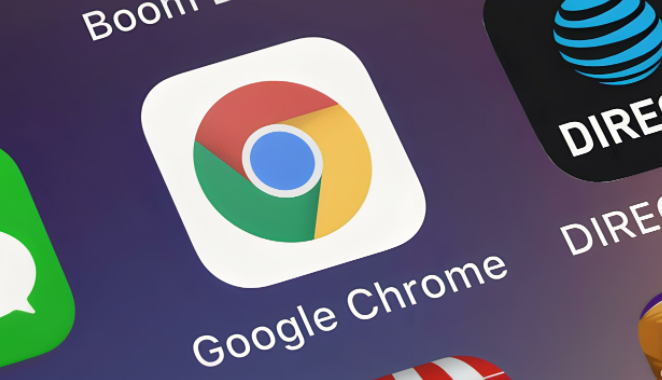
通过在Chrome浏览器中启用网络性能优化工具,分析和诊断网页的网络请求,优化加载顺序和缓存策略,提高网页加载速度,确保用户快速访问所需内容。
